チャートを出力する
[機械状態]画面の[調整]を押して、[調整メニュー]画面を表示します。
[出力紙濃度調整]を押します。
[出力紙濃度調整]画面が表示されます。
[用紙別カラーセンサー調整]を押します。
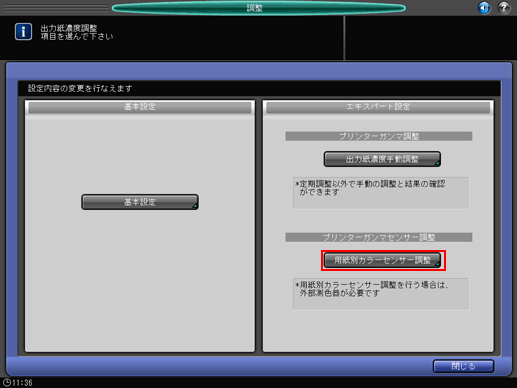
[用紙別カラーセンサー調整リスト]から任意の欄を選択して、[印刷モードへ]を押します。
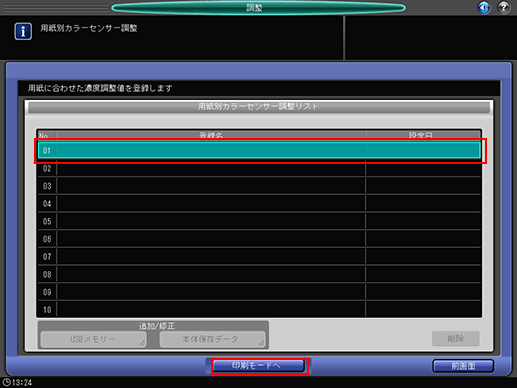

すでに用紙別カラーセンサー調整値が登録されているときは、登録名と設定日が表示されます。登録されている欄を選択すると、既存のデータは上書きされます。
用紙別カラーセンサー調整値の名称を任意に入力して、[OK]を押します。
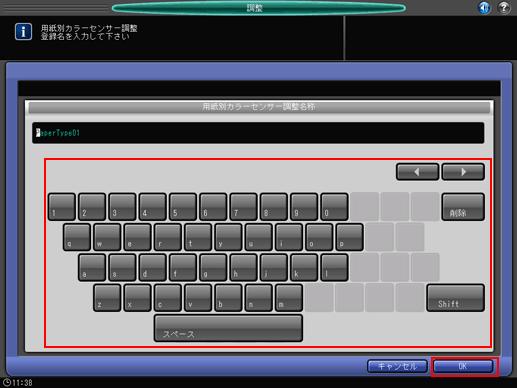
[画質調整]を押します。

[スクリーン選択]右側の[
 ]を押して、任意のスクリーンを表示します。
]を押して、任意のスクリーンを表示します。
[スクリーン選択]を押して[スクリーン選択]画面を表示してから、任意のスクリーンを選択することもできます。スクリーンを選択して、[OK]を押します。
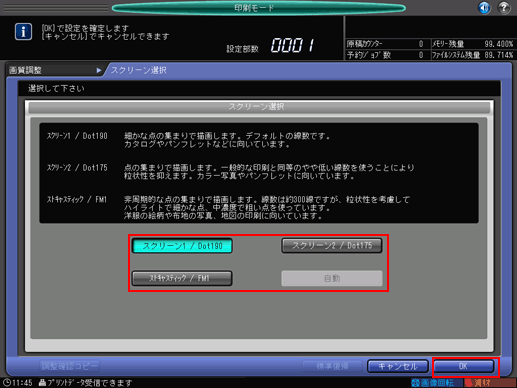
[画質調整]画面の[閉じる]を押します。
チャートを出力するトレイを選択します。
[出力設定]を押して、[出力設定]画面を表示します。
任意の排紙トレイボタンを押して排紙トレイを選択してから、[OK]を押します。
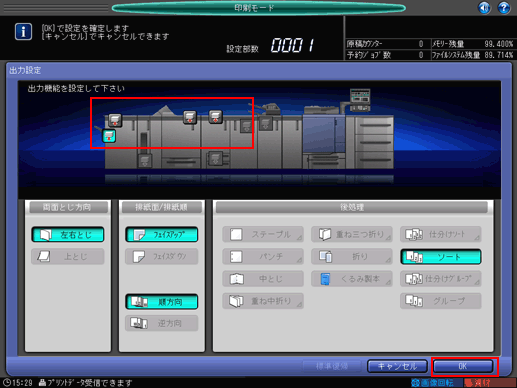
用紙サイズを選択します。
[印刷モード]画面のトレイを選択します。
操作パネルのスタートを押します。
手順9で選択したサイズに応じたチャートが出力されます。
[印刷モード終了]を押します。
手順5で入力した用紙別カラーセンサー調整値の名称の測色データ読込み待ち状態になります。
